Microsoft
fournit un certain nombre d'outils utiles pour travailler avec Microsoft
Dynamics CRM. Ces outils ont pour principal objectif de faciliter la vie des
consultants et des utilisateurs Microsoft Dynamics CRM.
CRM
Configuration Migration est l'un de ces outils et il est disponible dans le SDK
de Dynamics CRM depuis la version CRM 2013 SP1. Il a été introduit pour aider les
consultants à répondre à l’un des besoins qu’ils rencontrent dans quasiment tous
les projets, et qui consiste à déplacer des données de configuration depuis
leur organisation Microsoft Dynamics CRM de développement vers d'autres
instances CRM.
Les
données de configuration permettent de configurer certains composants Dynamics
CRM personnalisés tel que les plug-ins, les workflows, ou les règles métiers. Ces
données qui sont en générales stockées sur des entités customs, peuvent être
une url de web services, des chaines de connexions, des valeurs dynamiques etc…
Les
données de configuration sont utilisées pour éviter de mettre des valeurs en
dur dans ces composants. Imaginons par exemple que nous utilisions une url de
web service dans un plug-in. Si l'url change ou parce qu’elle est différente
pour chaque organisation CRM, nous aurons alors juste besoin de modifier les
données de configuration sans avoir à recompiler et déployer le code du
plug-in.
L'outil
CRM Configuration Migration permet ainsi aux consultants de
déplacer leurs données de configuration d'une façon simple entre les organisations
CRM. De plus, le point fort de l'outil est qu'il maintient les identifiants et
les liaisons entre les données importées. Ceci implique que les composants
référençant ces données vont fonctionner
sur toutes les organisations après le déplacement des données de configuration,
sans reconfiguration de ces composants.
Comment fonctionne le CRM
Configuration Migration ?
Comme
le montre le schéma ci-dessous l'Outil CRM Configuration Migration fonctionne
en trois étapes:
1. Création du schéma: cette étape vous permet de sélectionner les
entités, les champs et les relations que vous souhaitez déplacer.
2. Exportation des données : cette étape consiste en l'exportation
des données depuis l'organisation Microsoft Dynamics CRM cible, à l'aide du
schéma généré dans la première étape, vers un fichier .zip.
3. Importation des données : cette étape consiste en l'importation
des données contenues dans le fichier .zip vers l'organisation Microsoft
Dynamics CRM cible.
Voici
en détails la procédure à suivre pour la réalisation de chacune de ces étapes.
Création du schéma
1. Pour
commencer, télécharger le SDK de Microsoft Dynamics CRM et lancer l'outil CRM Configuration Migration en double-cliquant sur le fichier
DataMigrationUtility.exe disponible dans le dossier
SDK\Tools\ConfgurationMigration.
2. Sur l'écran suivant, sélectionnez
l'option Créer un schéma, puis cliquez sur Continuer.
3. Entrez
les informations d'authentification de l'organisation CRM à partir de laquelle
vous voulez exporter les données, puis cliquez sur Se connecter.
4. Sur l'écran suivant, sélectionnez la solution CRM qui contient les
entités à exporter, puis sélectionnez les entités et champs à exporter.
L’outil permet de sélectionner le(s) champ(s) à utiliser comme identifiant pour chaque entité exportée; cet identifiant permettra de vérifier si l'enregistrement existe dans l'organisation cible pendant l'importation.
5. Pour cela, dans le menu, cliquez sur Outil > Configurer les paramètres d'importation, puis sélectionnez une entité dans la zone Entités disponibles, sélectionnez un champ dans le cadre "Champs d'entité" et cliquez sur Ajouter le champ.
Pour
lancer l'export des données souhaitées :
1. Sur l'écran suivant,
spécifiez l'emplacement du fichier de données à exporter dans la zone. Enregistrez
le fichier de données, puis cliquez sur Exporter les données.
2. L'écran suivant s'affiche avec l'état d'avancement de l'exportation et l'emplacement du fichier exporté en bas de l'écran une fois l'exportation terminée.
3. Cliquez sur Quitter pour revenir sur l'écran d’accueil.
Importation des données
La dernière étape consiste à importer les données
exportées sur une organisation Microsoft Dynamics CRM cible. Pour cela:
1. Sur l'écran principal,
sélectionnez l'option Importer les données, puis cliquez sur Continuer.
2. Sur l'écran
de connexion, entrez les informations d'authentification de l'organisation CRM
vers laquelle vous souhaitez importer les données, puis cliquez sur Se
connecter.
3. Ensuite, sur l'écran suivant, spécifiez le fichier de données .zip
à importer dans la zone Fichier compressé, puis appuyez sur Importer les
données. L'état d'avancement de l'importation des données s'affiche.
Cliquez sur Quitter pour fermer l'outil.
L’outil CRM Configuration Migration peut également être
utilisé pour transférer le catalogue
produit de l'environnement dans lequel il a
été configuré vers un autre environnement Dynamics CRM ou dans le cadre d'une migration des données.

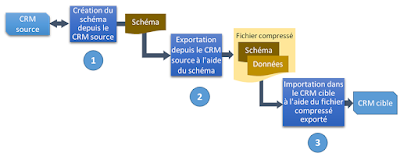









Aucun commentaire:
Enregistrer un commentaire